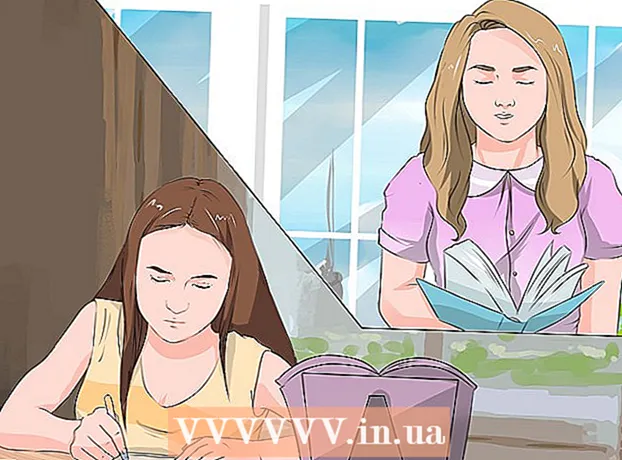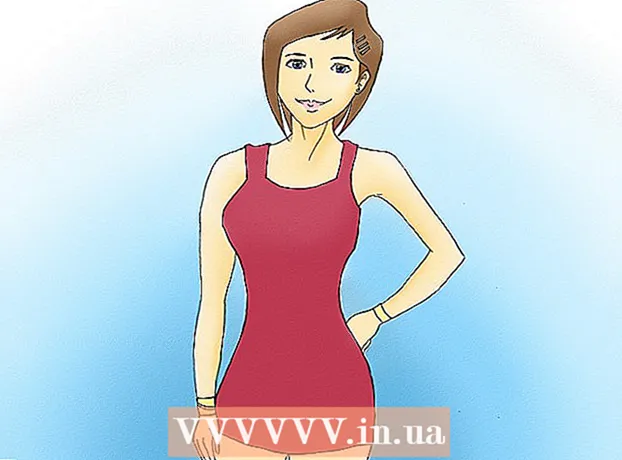Forfatter:
John Stephens
Oprettelsesdato:
25 Januar 2021
Opdateringsdato:
29 Juni 2024

Indhold
I dag er websteder oversvømmet med programmer programmeret i Java. Som et resultat kan disse programmer være mere interaktive og kreative. For at kunne se dette indhold skal din computer dog have Java Runtime Environment (JRE) installeret. JRE-installationen tager kun et par minutter, uanset hvilket operativsystem du bruger. Her er instruktionen til installation af Java-programmering.
Trin
Her er instruktionen til installation af Java Runtime Environment (JRE) til browseren. Du kan se installationsvejledningen til udviklingsværktøjer (JDK) i andre artikler. Eller hvis du vil lære mere om JavaScript, kan du se andre artikler i samme kategori.

Besøg Java-hjemmesiden. Java kan installere filer, som alle browsere kan bruge, så du behøver ikke at følge browserspecifikke instruktioner. Du skal bare besøge Java-hjemmesiden for at finde Java-installationsprogrammet.- Java-installationsprogrammet downloader filer under installationen. Hvis du har brug for at installere Java på en enhed, der ikke er tilsluttet netværket, skal du downloade offlineinstallationsprogrammet, der er tilgængeligt på siden Manuel downloads.
- Afhængigt af dine browserindstillinger skal du muligvis downloade Java-installationen til din enhed, før du starter installationsprocessen.
- I Mac OS X 10.6 er Java forudinstalleret. I OS X 10.7 og nyere er Java ikke forudinstalleret. For at forberede OS X 10.7.3 eller nyere har du også brug for en 64-bit browser som Safari eller Firefox (undtagen Chrome) for at installere Java.
- For Linux skal Java downloades, installeres manuelt og derefter aktiveres for at det kan fungere. Se andre artikler i samme kategori for at få flere oplysninger om, hvordan du installerer Java på Linux.

Installationen starter. Når du er downloadet, skal du starte Java-programmøren for at starte installationen. Dobbeltklik på.dmg-filen på OS X for at starte installationen.- Sluk browservinduet, inden installationen startes, da browservinduet alligevel bliver tvunget til at genstarte, når installationen er afsluttet.
Følg installationstrinene. Læs omhyggeligt de noteoplysninger, der vises på installationsskærmen. Hvis du under installationsprocessen ikke efterlader afkrydsningsfelterne i afkrydsningsfelterne, installerer Java yderligere software, såsom browserens værktøjslinjer. Hvis du ikke vil ændre din browser, skal du sørge for at læse noterne på skærmen omhyggeligt.

Kontroller installationen. Når du er færdig med at installere Java, skal du dobbelttjekke installationen for at sikre, at der ikke er sket noget. Du kan søge efter Java-testskripter på Java-webstedet eller søge online efter "java-test" og vælge det søgeresultat, der vises først.- Du er nødt til at tillade plugin-programmet at køre på din enhed og vil sandsynligvis blive anmodet om flere gange inden du downloader. Generelt kan Java være et farligt værktøj til at bygge bro over andre programmer til din computer, hvis du ikke er forsigtig. Derfor skal du kun køre computerprogramscripts på velrenommerede websteder.
Advarsel
- Vær altid forsigtig med Java! Nogle websteder kan indeholde ondsindede startkommandoer, der er programmeret med Java og kan være skadelige for din computer, så vær forsigtig, når du åbner webstedet.